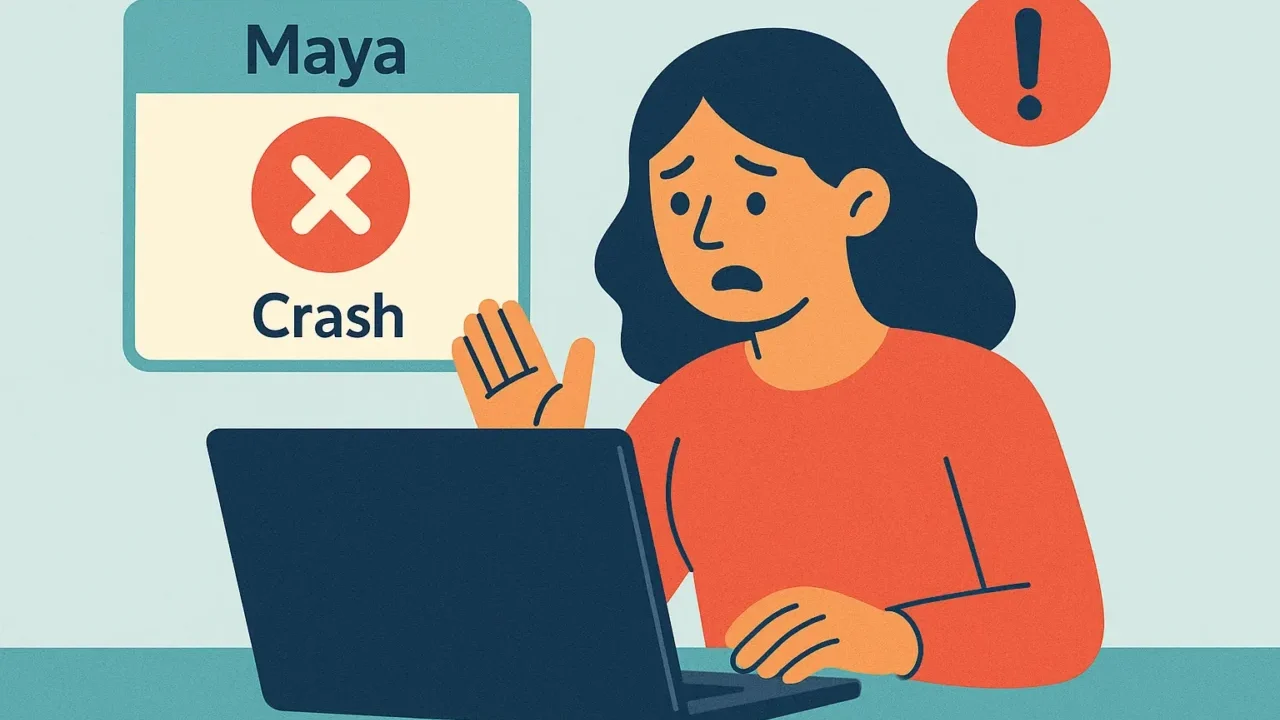以下のようなトラブルに、心当たりはありませんか?
- Mayaで作業中に突然クラッシュし、進行中のデータが消えた
- 保存したはずのMayaファイルが開けなくなった
- ファイルを開こうとするとエラーが表示され、読み込めない
こうした症状が発生した場合、単なるアプリの不具合ではなく、ファイルやプロジェクトそのものが破損している可能性があります。作業時間をかけて積み上げてきたデータが、一瞬で「二度と戻らない状態」になるリスクも否定できません。
焦って自己流で復旧を試みると、元に戻せるはずだったデータまで完全に失われてしまう恐れがあります。まずは、正しい手順と原因を把握したうえで、安全な対処を行うことが重要です。
本記事では、Mayaのクラッシュによるファイル損失の代表的な原因と、そこからのデータ復旧手順を専門的な視点でわかりやすく解説します。大切な制作データを守るため、ぜひ最後までご覧ください。
もし本記事を読んでも状況の判断が難しい場合は、専門スタッフによる無料の初期診断(24時間365日対応)をご活用ください。今すぐ、安全かつ迅速な対応を始めましょう。
目次
Mayaがクラッシュする原因
Mayaが不意にクラッシュする背後には、ハードウェアやソフトウェアの不具合、設定ファイルの破損など複数の要因があります。原因によってはシステムの安定性を大きく損ね、データ消失や作業不能に陥ることもあります。
プリファレンスファイルの破損
Mayaの設定情報を格納する「prefs」フォルダが破損すると、起動直後や操作中にクラッシュすることがあります。
グラフィックドライバーの不具合
GPUドライバーが古い、もしくはMayaと互換性のない最新バージョンだと、ビューポート表示中に落ちるケースが多発します。
ハードウェア性能の不足
CPU、GPU、メモリ容量がMayaの推奨スペックを下回っている場合、処理中に不安定となり強制終了が発生することがあります。
プラグインの不具合
非互換または壊れたプラグインがMaya起動時やファイル読込時に干渉し、異常終了する原因になります。
シーンファイルの破損
保存済みの.maファイルや.mbファイルが破損していると、読み込もうとした瞬間にクラッシュが発生します。
外部デバイスドライバーの干渉
Wacomタブレットなどの周辺機器ドライバーがMayaと競合し、起動や描画処理中にエラーが出ることがあります。
ビューポート設定の不適合
表示エンジンの設定が不適切だと、大規模シーンや複雑なマテリアル処理中にMayaがクラッシュする原因になります。
このようなクラッシュによって、編集中のデータが失われたり、Mayaが起動できなくなるリスクがあります。特に自己流で設定を変更した場合は、状況を悪化させる可能性もあるため注意が必要です。
当社では、Mayaを含む各種システム障害に対応する専門的なデータ復旧を行っています。46万件以上の相談実績(2011年以降)と、一部復旧を含む復旧件数割合91.5%(内、完全復旧57.8%。2023年10月実績)を誇る高い技術力で対応いたします。
初期診断・お見積りは無料、24時間365日いつでもご相談いただけます。
Mayaクラッシュ時のデータ復旧方法
Mayaがクラッシュした直後でも、復旧のチャンスは残されています。オートセーブ機能や一時フォルダに保存されたファイル、場合によっては破損シーンファイルの修正も可能です。
一時フォルダから復旧ファイルを探す手順
Mayaがクラッシュした際、Windowsの一時フォルダに自動保存されたファイルが残っていることがあります。
- Windowsのエクスプローラーで「%temp%」と入力し、Enterを押す
- 表示されたフォルダ内を「.ma」や「.mb」で検索する
- ファイル名が「ユーザー名.年月日.時刻.ma」などの場合、それが一時バックアップです
オートセーブ機能を活用して復旧する方法
オートセーブが有効な場合、プロジェクトフォルダ内の「autosave」フォルダに自動保存されたファイルが存在します。
- Mayaのプロジェクトフォルダを開く
- 「autosave」フォルダを探し、最近のファイルを確認する
- 該当ファイルを開き、必要であれば別名保存する
Maya Asciiファイルを修正して読み込む方法
.maファイル(Maya Ascii形式)はテキスト編集が可能なため、破損箇所を修正して読み込める可能性があります。
- .maファイルをテキストエディタ(例:Notepad++)で開く
- 「nan(ind)」などの異常数値を「0.0」などに置換する
- 上書き保存し、Mayaで再度読み込む
クラッシュログから原因を特定する手順
クラッシュ時にはログファイルが出力され、原因分析に活用できます。
- 「C:\Users\ユーザー名\AppData\Local\Temp」フォルダを開く
- 「MayaCrashLogXXXXXX.log」ファイルを探す
- 開いて「error」「fail」などのキーワードから原因を確認する
復旧ができた場合でも、再発防止策を取らなければ同じ問題が繰り返される恐れがあります。以下の施策を実行し、環境の安定化を図りましょう。
- prefsフォルダの初期化
- グラフィックドライバーの更新またはロールバック
- Wacom等外部ドライバーの見直し
- 不要なプラグインの無効化
- オートセーブ機能の有効化
それでもMayaが安定せず、大切なプロジェクトデータが開けない場合は、自力復旧はリスクを伴うため、専門業者への相談をおすすめします。
当社は、一部復旧を含む復旧件数割合91.5%(内、完全復旧57.8%。復旧件数割合=データ復旧件数/データ復旧ご依頼件数。2023年10月実績)を誇ります。これまでに46万件以上の相談実績(期間:2011年1月以降)を持ち、官公庁や法人1万社以上と取引するなど確かな信頼と実績があります。
操作に不安がある場合や復旧できない場合は、まずは初期診断をご相談ください。無料で24時間365日対応しています。
自力で対応できない場合はデータ復旧の専門業者に相談する

自力で対応できない場合や、機器が物理的に破損している場合、個人での修復は困難です。重要なデータが含まれている場合、データ復旧専門業者に依頼するのが最も安全です。
データ復旧業者では、問題の根本原因を特定し、安全にデータを回復する最善の方法を提案できます。デジタルデータリカバリーでは、相談から初期診断まで24時間365日体制で無料でご案内しています。まずは復旧専門のアドバイザーへ相談することをおすすめします。
デジタルデータリカバリーの強み

デジタルデータリカバリーは「データ復旧専門業者17年連続データ復旧国内売上No.1」(※1)の実績を持つデータ復旧業者です。
データ復旧の技術力として、一部復旧を含む復旧件数割合92.6%(※2)を誇っています。
他社で「復旧不可能」と判断された機器を、当社が復旧に成功した事例は数えきれません。実際に、他社復旧不可相談件数でも8,000件超 (算出期間:2016年6月1日~) を超えています。
これこそが“データ復旧の最後の砦”と呼ばれる理由です。どんな状態でも、諦める前にまずはご相談ください。最善を尽くしてデータを取り戻します。
※1:データ復旧専門業者とは、自社及び関連会社の製品以外の製品のみを対象に保守及び修理等サービスのうちデータ復旧サービスを提供し、その売上が総売上の50%以上を占める企業のこと。第三者機関による、データ復旧サービスでの売上の調査結果に基づく(算出期間:2007年~2023年)
※2:2025年9月実績。一部復旧:完全復旧に至らなかったが、一部復旧できた場合。完全復旧:復旧希望データを100%復旧できた場合
相談から初期診断まで無料で対応可能
初期診断とは、機器に発生した障害の原因を正確に特定し、復旧の可否や復旧方法を確認する工程です。デジタルデータリカバリーでは、経験豊富な技術者が「初期診断」を行い、内部の部品にダメージを与えることなく問題を見つけます。
データ障害のパターン15,000種類以上もありますが、「ご相談件数50万件超」(算出期間:2011年1月1日~)を持つ当社は、それぞれの障害原因をデータベースから即座に情報を引き出し、原因を正確に特定できる体制を整えています。
よくある質問
いえ、かかりません。当社では初期診断を無料で実施しています。お客様の機器に初期診断を行って初めて正確なデータ復旧の費用がわかりますので、故障状況を確認しお見積りをご提示するまで費用は頂いておりません。
※ご郵送で機器をお預けいただいたお客様のうち、チェック後にデータ復旧を実施しない場合のみ機器の返送費用をご負担頂いておりますのでご了承ください。
機器の状態によって故障の程度が異なりますので、復旧完了までにいただくお時間はお客様の機器お状態によって変動いたします。
弊社は、復旧完了までのスピードも強みの1つで、最短即日復旧・ご依頼の約8割を48時間以内に復旧完了などの実績が多数ございます。ご要望に合わせて柔軟に対応させていただきますので、ぜひご相談ください。
営業時間は以下の通りになっております。
365日24時間、年中無休でお電話でのご相談・復旧作業・ご納品・アフターサービスを行っています。お困りの際は是非ご相談ください。
電話受付:0:00~24:00 (24時間対応)
電話番号:0800-333-6302
来社受付:9:30~21:00
復旧できる可能性がございます。
弊社では他社で復旧不可となった機器から、データ復旧に成功した実績が多数ございます。 他社大手パソコンメーカーや同業他社とのパートナー提携により、パートナー側で直せない案件を数多くご依頼いただいており、様々な症例に対する経験を積んでおりますのでまずはご相談ください。
この記事を書いた人

デジタルデータリカバリー データ復旧エンジニア
累計ご相談件数50万件以上のデータ復旧サービス「デジタルデータリカバリー」において20年以上データ復旧を行う専門チーム。
HDD、SSD、NAS、USBメモリ、SDカード、スマートフォンなど、あらゆる機器からデータを取り出す国内トップクラスのエンジニアが在籍。その技術力は各方面で高く評価されており、在京キー局による取材実績も多数。2021年に東京都から復旧技術に関する経営革新優秀賞を受賞。